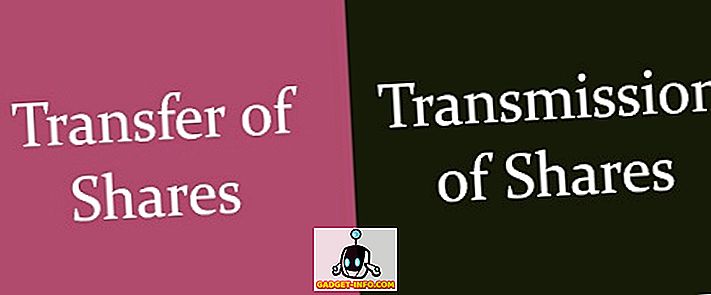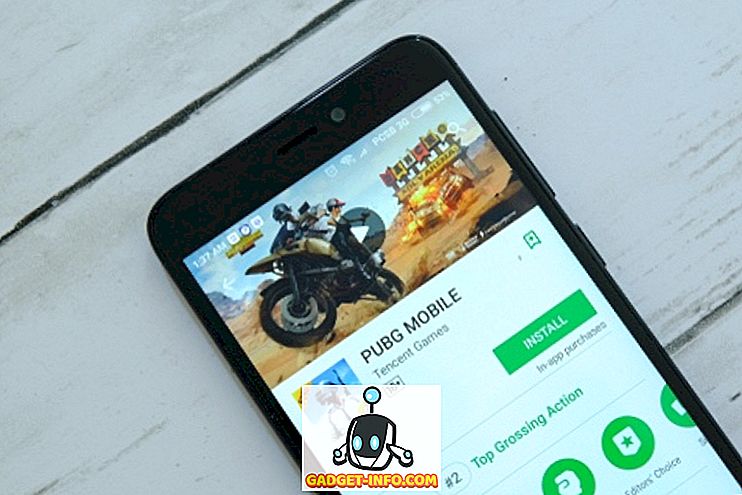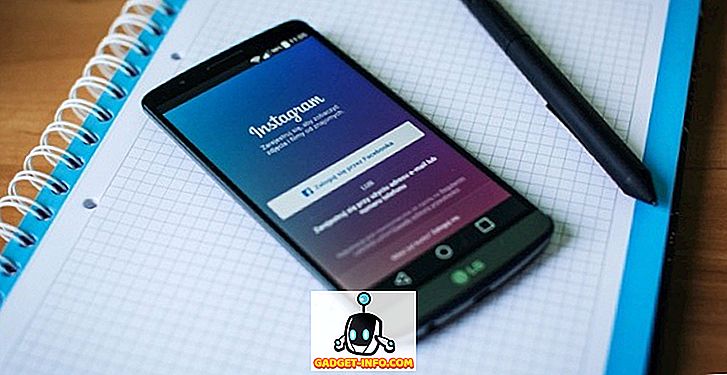A Facebook a legnépszerűbb közösségi médiaplatform, és bár sok más közösségi médiaplatform is nőtt az elmúlt néhány évben, hogy kihívja a jogosultságát, a Facebook megtartotta a numero uno pozícióját. Lehet, hogy szereted, vagy utálod, de esélye van, sokat használsz, és ez azt jelenti, hogy néhány trükköt mindig hasznosnak kell lenned. Imádom ezeket a trükköket, mert nemcsak lehetővé teszik számomra, hogy a legtöbbet hozza ki a Facebook-fiókomból, de lehetővé teszik számomra, hogy meglehetősen hűvös dolgokat tegyek, amit szeretek. Tehát, ha azt is szeretné, hogy kihasználhassa a Facebookot, itt van a 20 legjobb Facebook trükk, amit tudnod kell.
1. Ellenőrizze, mennyi időt töltött a Facebookon
Ha aggasztja, hogy mennyi időt tölt a Facebook-on, örömmel fogja tudni, hogy ahelyett, hogy harmadik féltől származó alkalmazásokra támaszkodna, vagy várta, hogy a telefon megkapja a digitális jólétet vagy a képernyőidő funkciókat, használhatja a Facebook alkalmazás, hogy ellenőrizze, mennyi időt töltesz rá . A Facebook egy praktikus oszlopdiagramot mutat be az alkalmazás használatáról az elmúlt héten az átlagos használati idővel együtt.
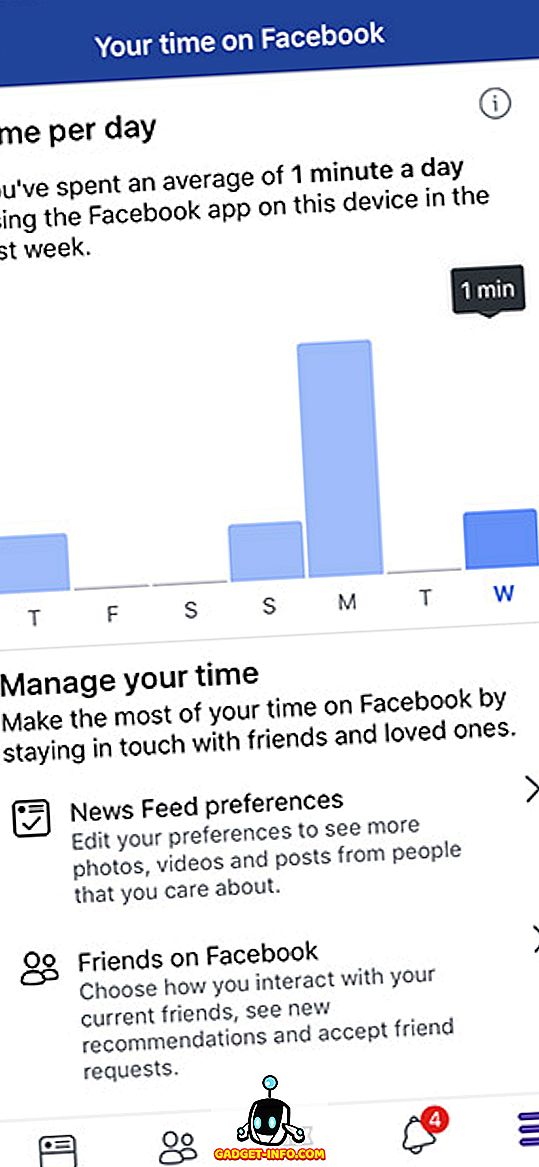
Ez elég praktikus, és ha szeretné használni, itt ellenőrizheti, hogy mennyi időt töltött a Facebookon.
2. Korlátozza a Facebook használatát
Ha az utolsó trükköt használtuk arra, hogy kitaláljuk, mennyi időt töltesz a Facebook-on, és meglepődtél, hogy nagyon nagy számban vannak, jól, pihenj könnyű, mert megpróbálhatod korlátozni a Facebook használatát is. Van egy csomó módja annak, hogy ezt megtehessük.
A Facebook alkalmazásból:
Ha látod, hogy mennyi időt töltesz a Facebook-on, lehetőség van arra, hogy emlékeztetőt állítsunk be, amely után az alkalmazás tájékoztatja Önt arról, hogy elég időt töltött a Facebookon. Ez hasznos lehet, de könnyen megkerülhető.
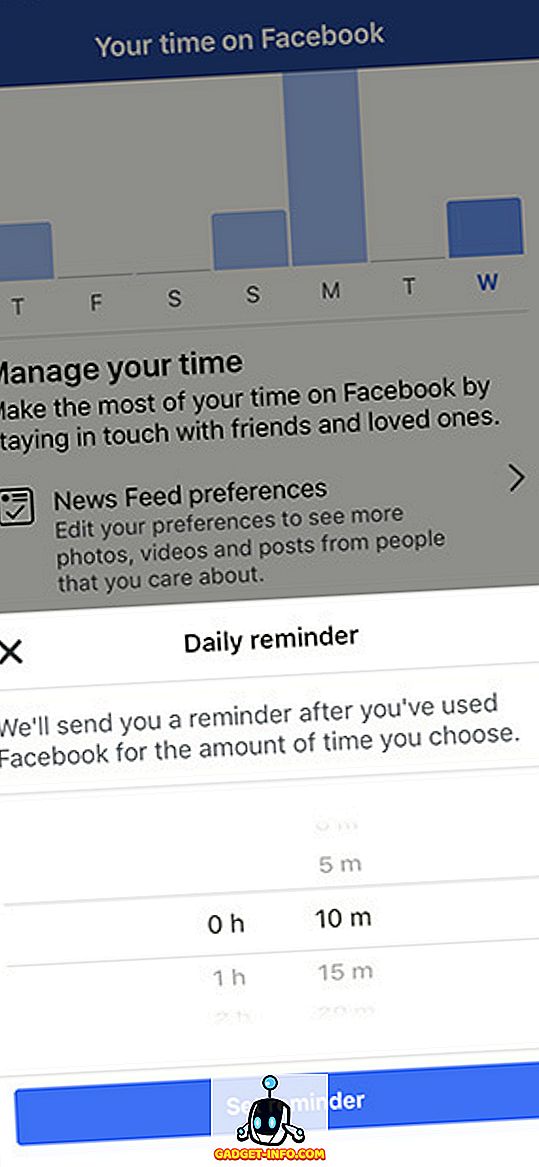
Használja a Digitális jólétet vagy a Screen Time-ot a Facebook használatának korlátozásához:
Ha szigorúbb határidőt szeretne végrehajtani a Facebook használatában, akkor ezt a képernyő képernyőjét is használhatja (ha az iOS-on van), vagy a digitális jólétet (ha támogatott Android Pie eszközön van). Mindkét funkció lehetővé teszi a felhasználók számára, hogy meghatározott alkalmazási időre korlátozzák a határidőket, amelyeknek biztosan segítenek korlátozni a Facebook használatát. Megtekinthetjük cikkünket arról, hogy hogyan lehet beállítani az egyes alkalmazásokhoz tartozó időhatárokat a Screen Time és a Digital Wellbeing alkalmazásban.
3. Tömörítsen meg harmadik féltől származó alkalmazásokat fiókjából
Sok webhely, online játék és alkalmazás nyújt lehetőséget arra, hogy bejelentkezzen a Facebook-fiókjával, és bár lehet, hogy egy csomó alkalommal, anélkül, hogy túl sokat gondolt volna rá, ha aggódik az ilyen alkalmazások ellopása vagy helytelenül használhatja az adatait, jól törölheti őket fiókjából. Mi jobb, ha nem kell minden alkalmazást külön törölnie; ténylegesen kiválaszthatja az összes törölni kívánt harmadik fél alkalmazást, és egyetlen kattintással megszabadulhat tőlük. Ez elég könnyű, és segítséget kérhet a harmadik féltől származó alkalmazások törléséről szóló cikkünkről.
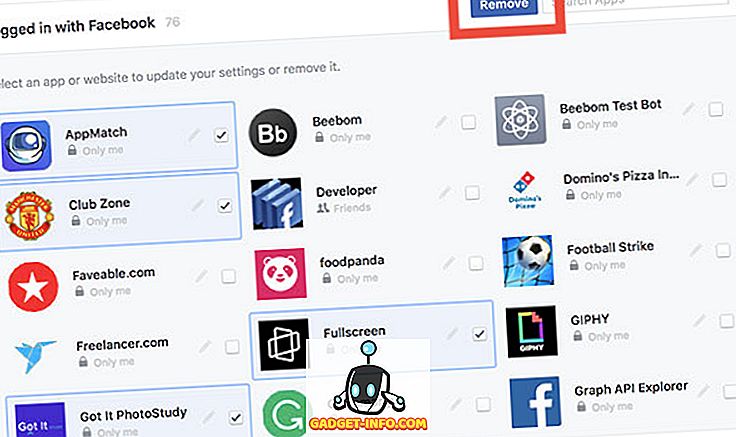
4. Értesítések ellenőrzése, mint egy profi (csak Android)
Az Android Oreo-val a Google elindította az értesítési kategóriákat, amelyek lehetővé teszik az alkalmazásfejlesztők számára, hogy több értesítési ellenőrzést hozzanak létre a felhasználók kezében. A Facebook augusztusban fogadta el ezt, és ha egy Android telefont használ Oreo-t vagy annál magasabb szintet használ, akkor használhatja ezeket az értesítési kategóriákat annak ellenőrzésére, hogy milyen Facebook-értesítéseket kap, sőt irányíthatja a prioritásait. A születésnapok, az emberek, akiket ismernek, csoportok, videók és még sok más, léteznek értesítési kategóriák. Megtekintheti cikkünket, hogy megtudja, hogyan használhatja a Facebook értesítőcsatornáit annak biztosítása érdekében, hogy csak olyan értesítéseket kapjon, amelyek ténylegesen számítanak Önnek.
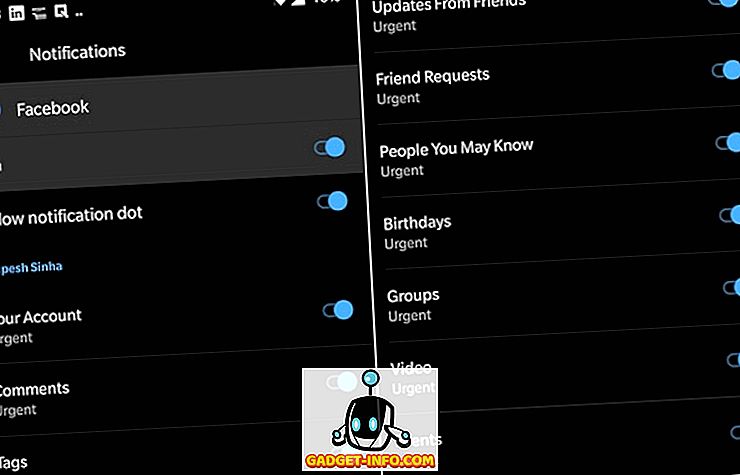
5. Keresse meg az Ön és barátai által tetszett összes fotót
Ez egy vidám Facebook trükk, amit nem sokan tudnak. Alapvetően ez a funkció lehetővé teszi a felhasználók számára, hogy lássák, milyen képeket szeretnek a múltban. Valójában ezt a funkciót akkor is használhatja, ha meg szeretné tekinteni, hogy milyen képei vannak a barátaiknak. A legjobb rész az, hogy a trükk nagyon könnyen kivitelezhető. Csak kattintson a tetején található keresősávra, és írja be a „Tetszett fotókat”, majd a „nekem” vagy a „barátjának neve” -et. Például az alábbi képen kerestem a „Karthik által kedvelt fotókat”, és a Facebook megmutatja nekem a Karthik által kedvelt fotókat.
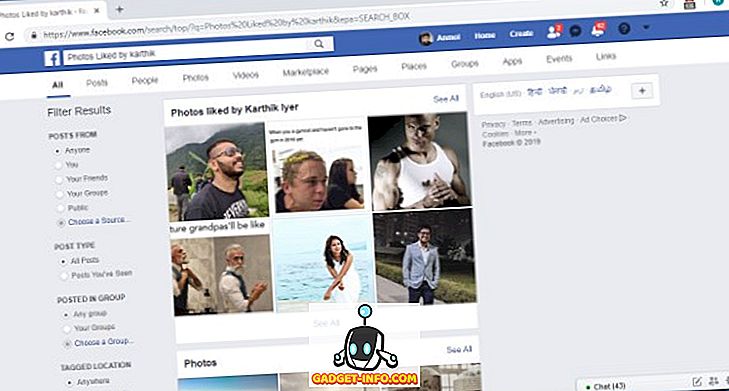
6. Nézze meg újra a véletlen frissítésből hiányzott tartalmat
Nem tudom, hányszor véletlenül frissítettem a Facebook feedemet csak azért, hogy később megtörjek magam, mivel az az állás, amit néztem. Nos, ezzel a trükkövel láthatod a véletlen frissítés miatt elveszett hírcsatornákat. Amikor véletlenül frissítjük a Facebook feedünket, a Facebook úgy véli, hogy az aktuális feed már elfogyott, és azt látja. Ezt a hírcsatornát a Facebook-on keresztül érheti el, és a normál URL-cím végén hozzáadhatja a „/ seen” szót. Tehát alapvetően egyszerűen meglátogathatja a „www.facebook.com/seen” URL-t, hogy megtekinthesse a hiányzó tartalmat.
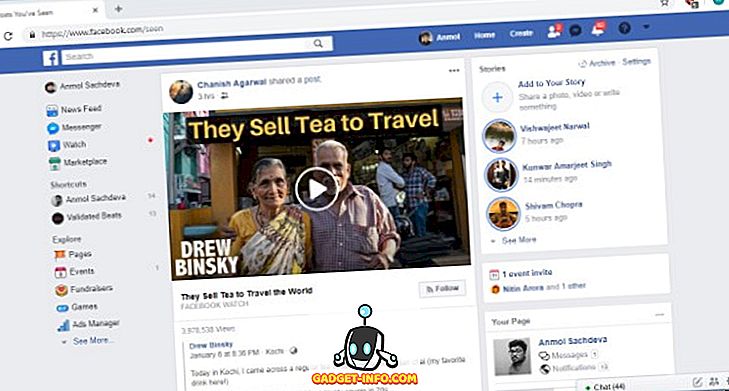
7. Töltse le a Facebook adatait
Ha már évek óta használja a Facebookot, a fiókjában tonnanyi személyes adatot kell csomagolni, mint például a fényképek, videók, bejegyzések, üzenetek, információk és így tovább. És a jó dolog a Facebook segítségével letöltheti az összes profiladatait.
Ehhez csak menj a Facebook beállításaihoz, és az „Általános” lapon egy opciót kell látnod az alsó mondatban: „ Töltsd le a Facebook-adatok másolatát ”.
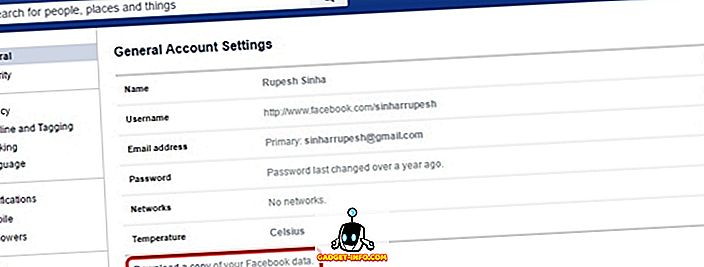
Ezután kattintson az „ Archívum indítása ” lehetőségre, majd a Facebook kérni fogja, hogy ismét jelszót adjon meg biztonsági intézkedésként. A Facebook ezután összegyűjti az összes adatot és küld egy e-mailt, miután a letöltés elkészült.
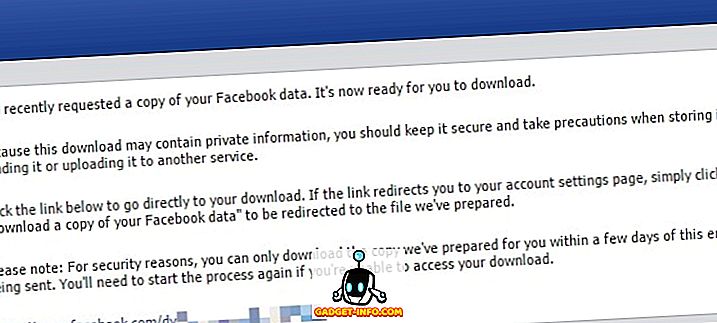
8. Nézze meg a Facebook videókat barátaival
A Facebook Watch Party egy új funkció a közösségi média óriásból, amelynek célja a távoli barátok együttműködésének megtekintése. A funkció alapvetően lehetővé teszi a felhasználók számára, hogy egy őrparti csoportot hozzanak létre, ahol minden tag valós időben megtekintheti a Facebookon található összes nyilvános videót. Számos módon lehet létrehozni egy figyelőpartit, a legegyszerűbb pedig a kezdőlapon. Egyszerűen kattintson a „hozzászólás létrehozása” területre, majd kattintson a hárompontos menüre. Innen kattintson a „Watch Party” gombra, és kövesse a képernyőn megjelenő utasításokat, hogy meghívja azokat a barátait, akikkel videókat szeretne nézni. Hűvös módja annak, hogy kedvenc videóit barátaival és szeretettel élvezhessem.
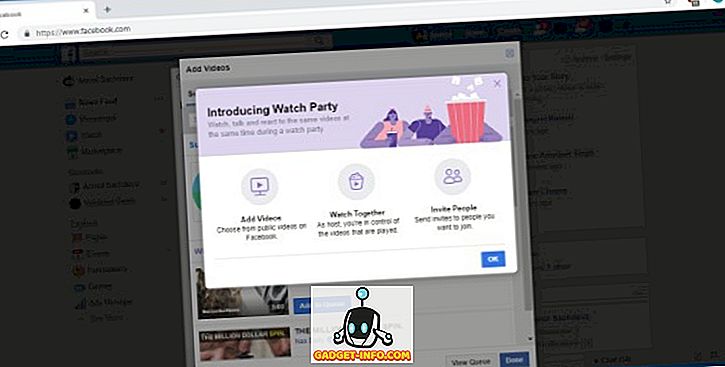
9. Keresse meg a nyitott munkákat az Ön területén
Lassan és lassan, a Facebook megpróbál elágazni attól, hogy csak egy szociális média platform legyen, mivel egyre több szolgáltatást kínál. Az új szolgáltatások egyike a nyitott munkahelyek keresésének lehetősége. Azok a személyek száma, akik keresnek és munkát szereznek a Facebook-ról, évről évre növekszik, és nem szabad kihagynia ezt a vonatot. A „Jobs” oldal a „Explore” rész alatt található a Facebookon (kattintson a „További részletek” gombra, ha nem látja), és rákattinthat, hogy láthassa a területen közzétett munkákat. Bár ez a funkció még a kezdeti szakaszban van, itt találsz néhány minőségi munkát.
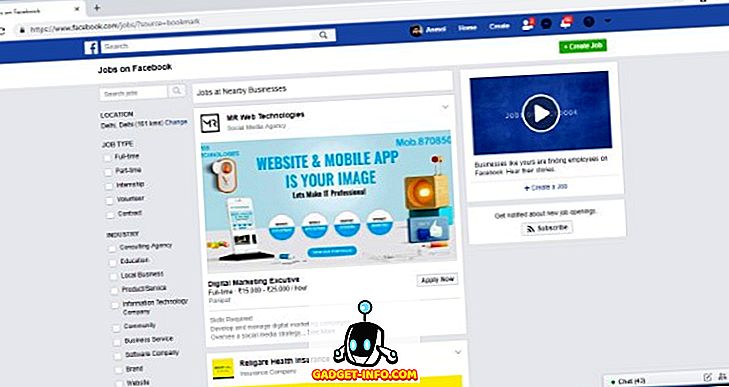
10. Létrehozni az Alap-növelő programokat
Ez a trükk az egyik legújabb Facebook-kiegészítés, és egy jó ok. A funkció alapvetően lehetővé teszi a felhasználók számára, hogy elkezdhessék a pénztárgyűjtő kampányokat és adjanak adományokat más programoknak, ha akarják. A forrásszerzési program létrehozásának lehetősége a „Fedezze fel” részben a „Fundraisers” alatt található. Ha rákattint erre az opcióra, akkor az alap-emelő oldalra kerül, ahol lépésről-lépésre iránymutatást kap, hogy létrehozza az adománygyűjtő programot. Itt megtalálhatja a már futó programokhoz tartozó hivatkozásokat is, hogy adományozhasson nekik, ha egyetért az okkal.
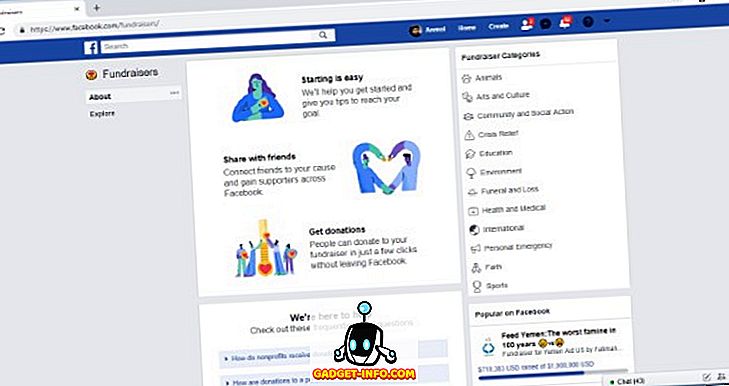
11. Az üzenet elküldése a Facebook Messenger alkalmazásban
Hosszú ideig tartó késleltetés után a Facebook végre új funkciót vezetett be, amely lehetővé teszi, hogy egy üzenetet küldjön a Facebook Messenger alkalmazásban. Ne feledje, hogy az Üzenetek csak az elküldésüket követő 10 percen belül fognak megjelenni. Ez egy olyan biztonsági intézkedés, amely biztosítja, hogy senki sem tudja megváltoztatni az üzenetküldés történetét. Az üzenetek küldésének folyamata elég egyszerű. Csak érintse meg és tartsa lenyomva az elküldött üzenetet, majd érintse meg az „Eltávolítás” gombot. Most pedig az „Eltávolítás mindenkinek” vagy „Eltávolítás az Ön számára” opciót kapja. Válasszuk ki az előbbi beállítást az üzenet elküldéséhez.
Ne feledje, hogy ez a funkció fokozatosan lép fel, így a cikk írása óta nem mindenki számára elérhető.
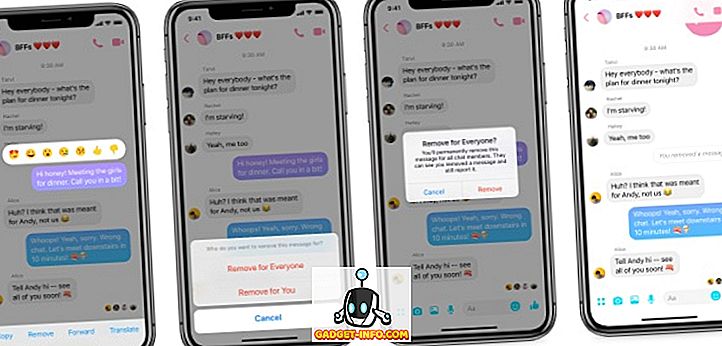
12. A képek nagyítása a Facebookon, anélkül, hogy rákattintana
Ha meg szeretné tekinteni az összes képet a Facebookon, hogy nagyobb képet kapjon, nem a leginkább felhasználóbarát mód, és ezért a Photo Zoom böngészőbővítmény a Facebook számára olyan népszerű. A kiterjesztés egy olyan funkciót integrál a Facebookra, amely lehetővé teszi a nagyobb méretű képek megtekintését, ha fölé tolja .
Mindössze annyit kell tennie, hogy telepítse a Photo Zoom kiterjesztést a Chrome-ra vagy a Firefoxra, és nyissa meg a Facebookot . Ezután mozgasson egy képet, és a képet nagyobb nézetben kell látnia.
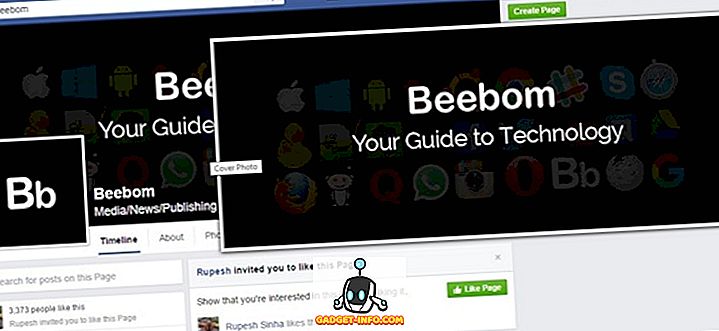
13. Kérd meg az összes Facebook-barátodat, mint egy oldalt egyszerre
Próbáltad már meghívni barátaidat, hogy kedveled a jó új Facebook oldaladat? Egyenként meghívva őket, ijesztő feladat lehet. Szerencsére a hűvös böngészőbővítmény, melyet „Facebook Invite All” -nak neveznek, meghívhatja az összes barátaidat, hogy egyszerre tetszenek egy oldalra.
Ehhez telepítse a Chrome vagy Firefox kiterjesztést, majd lépjen az oldalra, ahol meg szeretné hívni az embereket. Kattintson a „ Barátok meghívása ehhez az oldalhoz ” gombra, és egy felugró ablakot kell nyitnia.
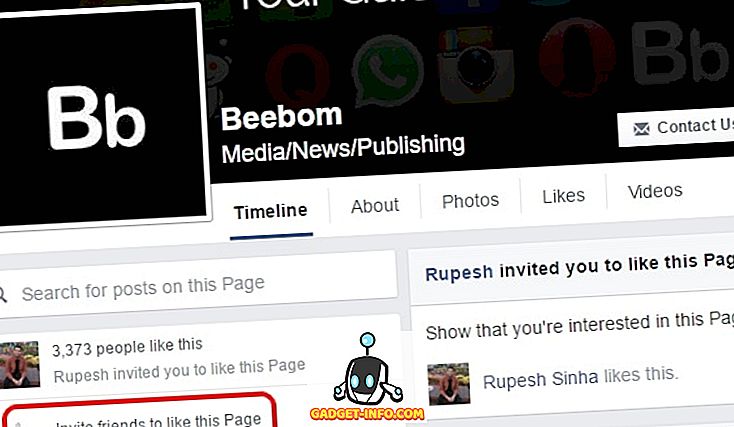
Ezután kattints a jobb felső sarokban lévő kiterjesztés ikonra, és minden barátot automatikusan meghívunk. Fontos megjegyezni, hogy a folyamat hosszabb ideig tarthat, ha sok barátja van.
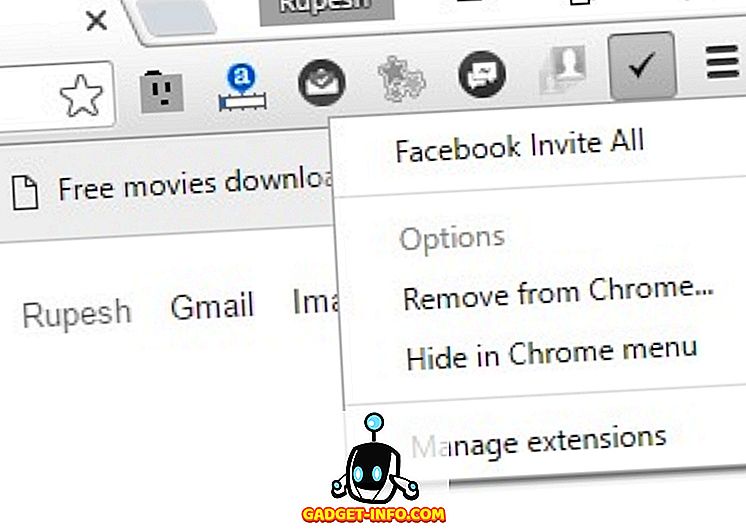
14. Állítsa le a videók automatikus lejátszását a Facebookon (webes és Android / iOS-alkalmazások)
Az autoplay videók a Facebookon nagyon bosszantóak lehetnek, különösen akkor, ha egyszerűen csak a hírcsatornán keresztül görgetsz. A jó hír az, hogy a Facebook lehetõvé teszi, hogy az interneten, valamint Android és iOS alkalmazásainál is kikapcsolja azokat. Nézze meg postánkat arról, hogyan állíthatja le az autoplay videókat a Facebookon, hogy ezt könnyen megtehesse.
15. Frissítések küldése több nyelven
Ha van egy Facebook oldala, amely a különböző országokból érkező embereket szolgálja, azt szeretné, ha a posztjait az anyanyelvükkel kapcsolatba hozná. Míg a Facebook beépített fordítási funkcióval rendelkezik, nem működik olyan jól, ahogy szeretné. Szerencsére a Facebook nemrégiben bevezette az Oldalaknak azt a képességét, hogy több nyelven is be tudjon írni. A funkció jelenleg csak az Oldalakhoz érhető el, de reméljük, hogy a jövőben is elérhető lesz a Profilok.
Mielőtt a Facebookon több nyelven frissítéseket küldene, először engedélyeznie kell a funkciót. Ehhez menjen az Oldalbeállítások-> Általános lapra, és görgessen lefelé, és kapcsolja be a „Post több nyelven” részt .
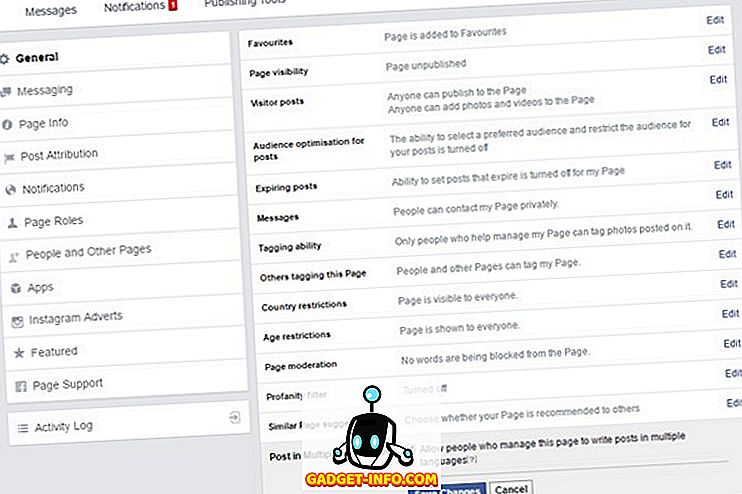
Miután engedélyezte a funkciót, megjelenik egy kis lehetőség, amely azt mondja: „Írjon be egy másik nyelvet”, amikor frissítést ír az oldaláról.
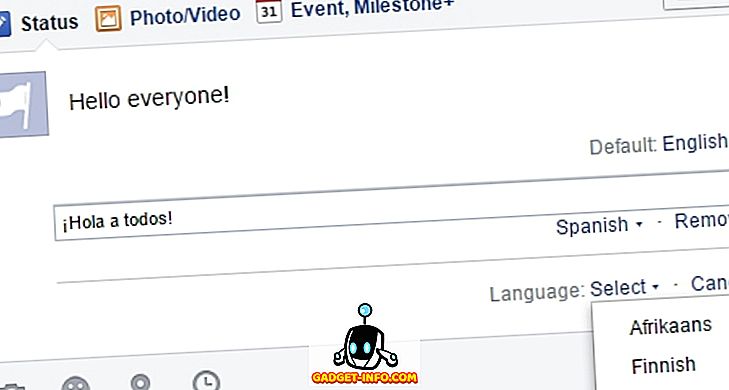
16. Ellenőrizze az aktív munkameneteket és távolról lépjen ki az eszközökről
Vannak idők, amikor különböző eszközökből jelentkezünk be Facebook-fiókodba, de elfelejtjük kijelentkezni. Nos, a Facebook lehetővé teszi, hogy ellenőrizze a bejelentkezett eszközöket, valamint a távoli kijelentkezés lehetőségét.
Az aktív munkamenetek ellenőrzéséhez látogasson el a Facebook beállításai-> Biztonság-> Hol van bejelentkezve . Itt láthatja az összes aktív munkamenetet, legyen az egy számítógépen vagy egy mobileszközön. Egyszerűen érintse meg a „Vége tevékenység” elemet, hogy kijelentkezzen az egyik eszközből, vagy az „Összes tevékenység befejezése” lehetőséggel, hogy kijelentkezzen az összes eszközből .
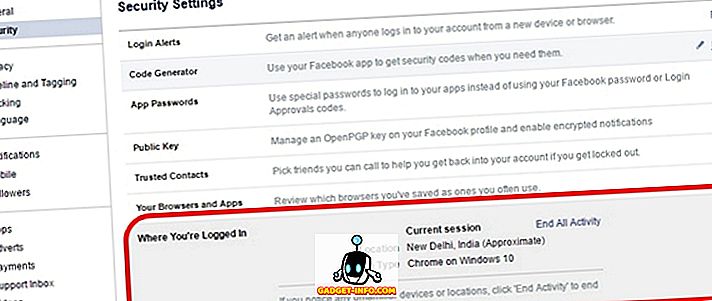
17. Hagyományos kapcsolat
Fogadja el, vagy nem, gondolta volna, hogy mi történik a Facebook-fiókjával, ha valami történik veled. Nos, a Facebooknak van hátad. A Facebook segítségével hozzáadhat egy „Legacy Contact” -ot, aki vészhelyzet esetén kezeli fiókját. A kapcsolattartó képes lesz hozzászólni az idővonalra, megváltoztathatja a profilképet, válaszolhat a megjegyzésekre . Azonban nem fogja tudni látni az Ön üzeneteit vagy üzenetét. Lehetőség van a fiók automatikus törlésére is, ha eltűnik.
Hagyományos kapcsolat felvételéhez lépjen a Facebook Beállítások-> Biztonság-> Legacy Contact elemre . Miután felvett egy örökölt kapcsolatot, megadhatja a kapcsolatot a Facebook adatainak letöltésére is.
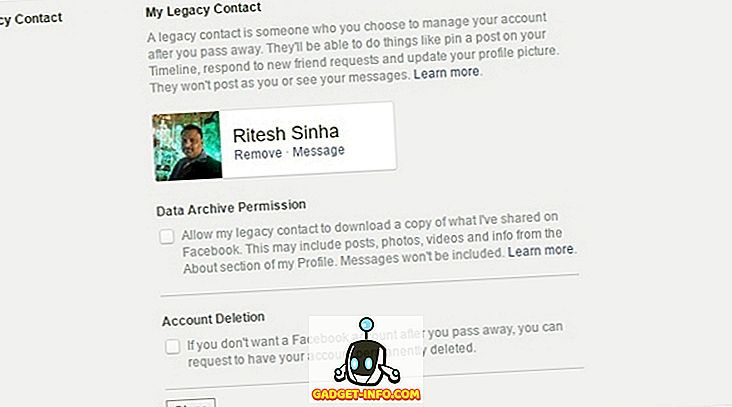
Megjegyzés : A Facebook csak akkor fog tudni, hogy milyen szerencsétlen eseményről számol be egy barátja.
18. Használja az AR rajzot a Facebook történeteken
A Facebook nemrég bevezetett egy új funkciót a Facebook Stories számára, amely lassan gördül a felhasználókhoz. A funkció alapvetően lehetővé teszi a felhasználók számára, hogy AR-rajzot használjanak a fényképezőgép használata közben történetek létrehozásához. Az új funkciót 3D-s rajznak nevezik, és lehetővé teszi a felhasználók számára, hogy különböző formákat alakítsanak ki és írjanak szöveget a Facebook kamera által készített videókról a videofelvétel előtt vagy alatt. A funkció eléréséhez először érintse meg a kamera ikont, majd a jobb felső sarokban lévő rajzikonot megérinti. Mivel még mindig nem kaptuk meg ezt a funkciót, nem tudjuk megmutatni Önnek, de ez a hivatalos Facebook-videó nagyon jól mutatja be.
19. Nézze meg a közeli embereket és helyeket (csak App)
Az Androidon és az iOS-en található Facebook-alkalmazás lehetővé teszi, hogy láthasson barátokat, akik közel vannak a helyéhez, és hűvös helyeket is. A közeli barátok megtekintéséhez látogasson el az alkalmazás utolsó lapjára, amely egy hamburger menünek néz ki, és érintse meg a „Közeli barátok” menüpontot . Ha először használja, előfordulhat, hogy kérni fogja a Közeli barátok bekapcsolását. Válassza a „Kapcsolja be” opciót, és meg kell látnia a közeli barátokat, valamint a távolságot tőled.
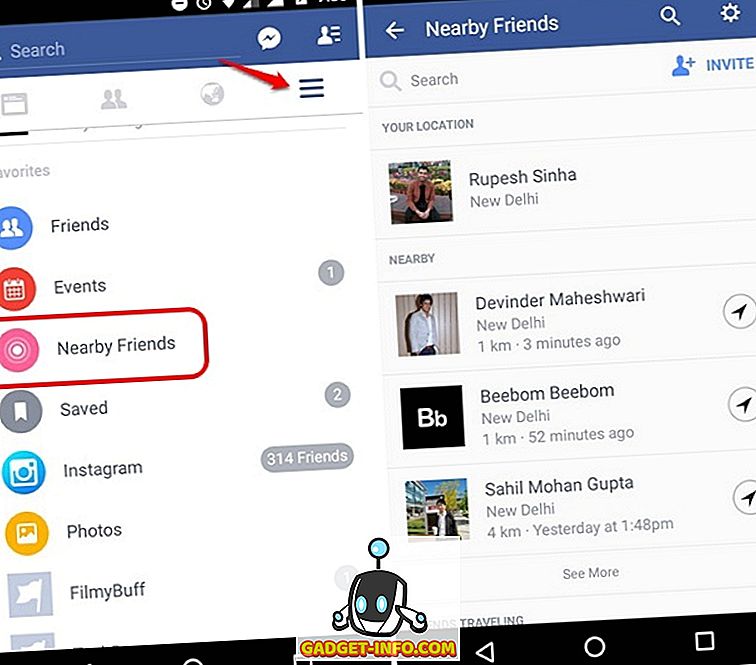
Ugyanezen a lapon is megnézheti a Facebook alkalmazásban található hűvös helyeket . Ezután megkeresheti az éttermek, kávézók, szállodák, bevásárlóhelyek és egyéb helyek helyét.
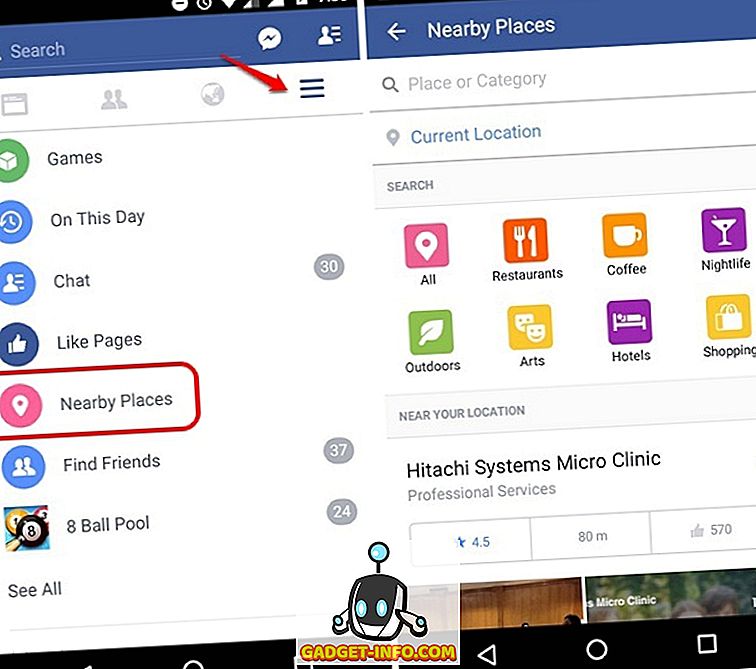
20. Módosítsa az állapotfrissítési betűtípusát a Facebookon
Ha meg akarja fűzni a Facebook-on lévő hozzászólásait, ez egy nagyszerű tipp az Ön számára. Mivel a Facebook nem teszi lehetővé számunkra a betűtípusok natív megváltoztatását, a legtöbbünk ugyanazt az unalmas betűtípust használja a posztunkban. Nos, ezzel a trükkövel egyedi betűkészleteket használhat, így a hozzászólásai kiemelkednek a többiektől. A Facebook-betűkészlet betűkészletének megváltoztatásához lépjen át erre a webhelyre, és konvertálja a szöveges üzeneteit hűvös megjelenésű üzenetekké a webhely félelmetes betűtípus-átalakítójával. Gyors és könnyen használható, és minden bizonnyal a következő Facebook-bejegyzéseket fogja fel.
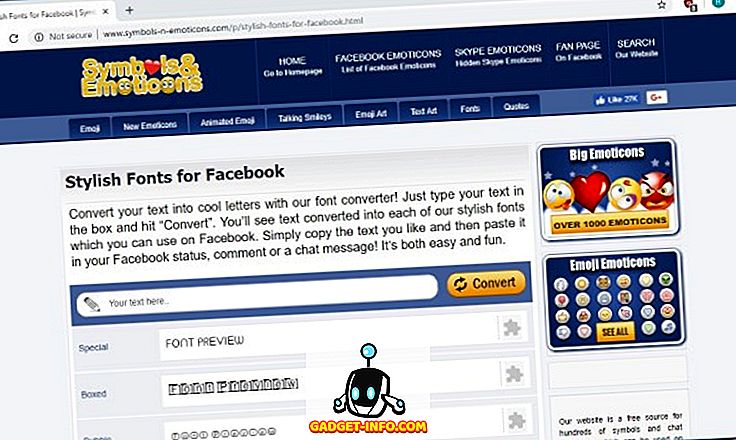
Készen áll, hogy kipróbálhassa ezeket a Facebook trükköket?
Mindannyian jól ismerjük a Facebook-ot, de ezek néhány trükkö, amit nem vettünk észre. Ezek minden bizonnyal nagyon hűvös trükkök, amelyeket különböző helyzetekben kell kezelni. Szóval, nézd meg őket, és tudassa velünk, ha van egy hűvös Facebook trükk a saját, amit esetleg kimaradt. Kikapcsolja az alábbi megjegyzéseket.